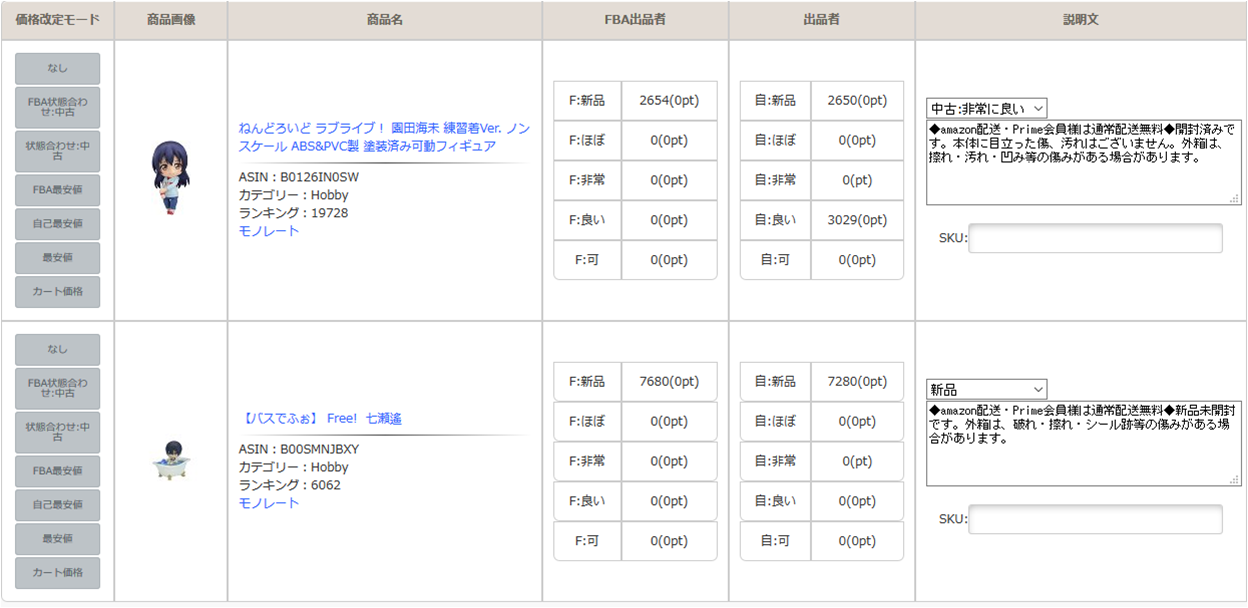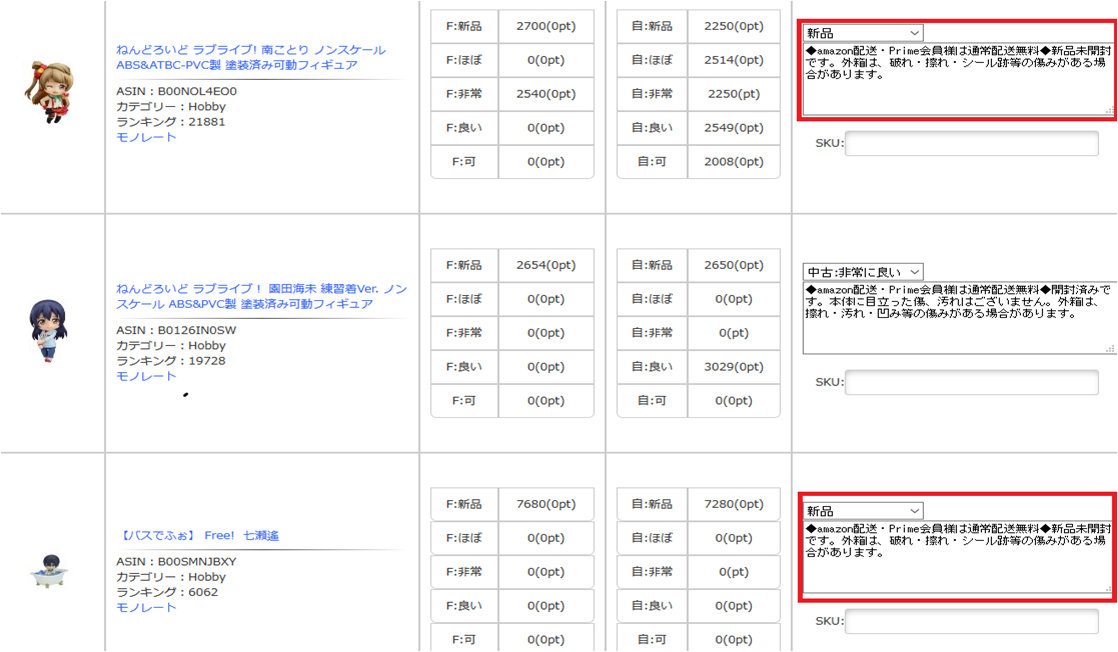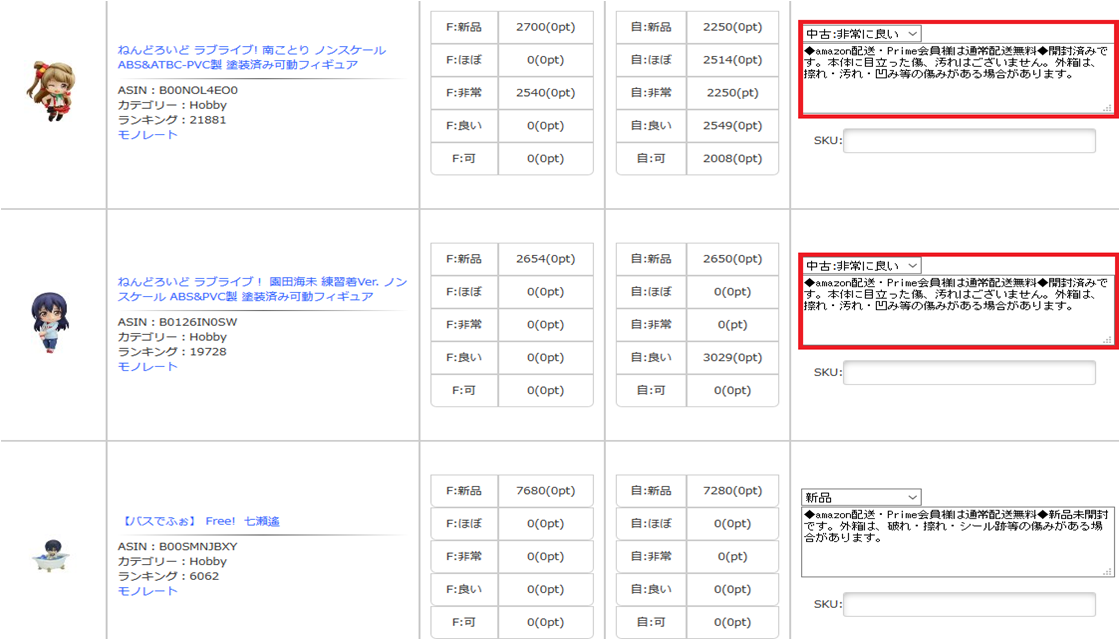説明文自動保存機能

商品登録の際、コンディションごとに商品説明文が違うと思います。
コンディションごとに説明文を入力(コピペ)する手間があると思いますが、
この機能はそんな手間を省いてくれる機能です。
出品時説明文自動挿入の設定
環境設定ページの「出品設定」→「出品時説明文自動挿入」という項目にて、説明文の自動挿入のタイプを切り替えることができます。
こちらの設定をONにすると、
「既にマカド!に登録されている商品であればその説明文」→ 「テンプレート」 →「直近の説明文」
の順番で優先的に自動反映が行われます。
OFFに設定すると、出品時に説明文の自動挿入がされなくなります。
下の画像では、コンディションが「新品」のものと
「中古非常に良い」の商品が登録されております。
次に「新品」である他の商品を登録してみます。
登録したい商品の検索結果が登録画面に出ると同時に、商品説明文も自動的に出てきます。
これは最後に登録した、同じコンディションの説明文がでるようになっております。
この商品を「新品」から「中古非常に良い」に変えてみましょう。
コンディション「新品」を「中古非常に良い」にすると今度は、
前回最後に「中古非常に良い」と登録した商品の説明文が
そのまま出るようになっております。
このようにマカド!での商品登録は、ページの移動面での手間だけでなく、
商品説明文の入力の手間も省いてくれるので、よりスピーディーに登録作業を行うことが可能です。